Як збільшити швидкість завантаження в Windows
Різне / / April 03, 2023
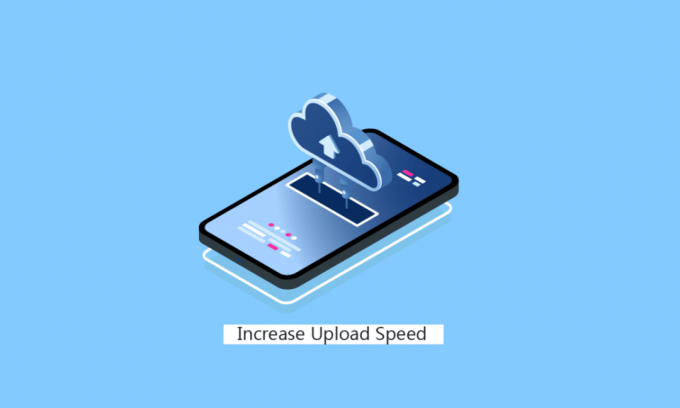
Навіть якщо користувачі комп’ютера чи ноутбука мають достатньо хороше підключення до Інтернету та сповільнюють швидкість завантаження та завантаження, вони цікавляться, як мені виправити низьку швидкість завантаження. Причина в основному через обмеження швидкості Інтернету на ПК з Windows. На щастя, ви можете вимкнути ці проблеми з обмеженням швидкості та знову відчути найкращу швидкість завантаження та завантаження, як це передбачено постачальником послуг Інтернету. Якщо у вас достатньо хороший Інтернет і його швидкість, але швидкість завантаження низька, ця стаття для вас. Продовжуйте читати, щоб дізнатися про методи збільшення швидкості завантаження на ноутбуці або комп’ютері з Windows 10.
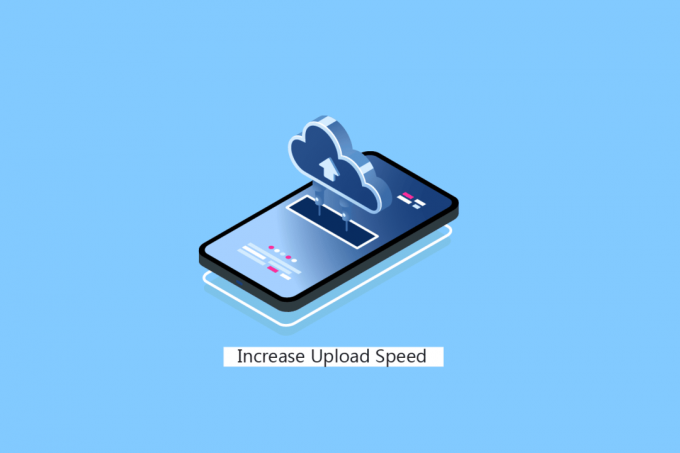
Зміст
- Як збільшити швидкість завантаження в Windows
- Яка швидкість завантаження вважається хорошою?
- Чи потрібна висока швидкість завантаження відеодзвінків?
- Чому швидкість завантаження завжди нижча, ніж швидкість завантаження?
- Коли швидкість завантаження має значення?
- Як збільшити швидкість завантаження в Windows?
- Як збільшити швидкість завантаження?
Як збільшити швидкість завантаження в Windows
Продовжуйте читати далі, щоб знайти докладні кроки, які пояснюють, як збільшити швидкість завантаження на ПК або ноутбуці з Windows, з корисними ілюстраціями для кращого розуміння.
Яка швидкість завантаження вважається хорошою?
Швидкість 5 Мбіт/с швидкість завантаження – хороша швидкість завантаження.
Чи потрібна висока швидкість завантаження відеодзвінків?
Це залежить. Як мінімум, незабаром Дзвінки 1-1 потребують 1 Мбіт/с Крім групові дзвінки, мінімум 1,5 Мбіт/с рекомендовано.
Чому швидкість завантаження завжди нижча, ніж швидкість завантаження?
Швидкість завантаження часто є нижчою, ніж швидкість завантаження для багатьох користувачів. Це тому, що модифіковані та DSL-з’єднання безпечні та симетричні. Вони є найкраще розроблений, щоб забезпечити найкращу швидкість завантаження ніж швидкість завантаження.
Коли швидкість завантаження має значення?
Отримувати на відеодзвінки, потоковий ігровий контент або YouTube вмісту та регулярну трансляцію іншого вмісту через Інтернет, для кращого виконання цих завдань потрібна найкраща швидкість завантаження.
Як збільшити швидкість завантаження в Windows?
Давайте подивимося, як збільшити швидкість завантаження на ПК чи ноутбуці з Windows.
Спосіб 1: базове усунення несправностей
По-перше, ми розглянемо основні кроки з усунення несправностей, щоб збільшити швидкість завантаження, якщо вона деякий час знижується.
Спосіб 1A: Перезапустіть маршрутизатор
Перезапуск маршрутизатора/модему знову запустить підключення до мережі. Деякі користувачі повідомили, що всі зміни, позначені в налаштуваннях конфігурації, будуть дійсними після перезавантаження маршрутизатора/модему. Тому для цього виконайте наведені нижче дії.
1. Знайди Кнопка живлення на задній панелі маршрутизатора/модему.
2. натисніть кнопку один раз щоб вимкнути його.

3. тепер, відключитикабель живлення маршрутизатора/модема і зачекайте, поки конденсатори повністю вичерпають напругу.
4. Потім, повторно підключитисявкабель живлення і ввімкніть його через хвилину.
5. Зачекайте доки мережеве з’єднання не буде відновлено, і спробуйте ввійти знову.
Читайте також: Як збільшити оперативну пам'ять на Windows 7 і 10
Спосіб 1B: Налаштуйте антену маршрутизатора
Деякі маршрутизатори Wi-Fi постачаються з антеною. Ці антени вбудовані в маршрутизатор, тому їх неможливо змінити. Але якщо у вас є роутер з антеною, ви можете спробувати її налаштувати. Найчастіше антену виготовляють для стояти горизонтально. Відрегулюйте антену горизонтально.
Спосіб 1C: зміна обмеження пропускної здатності
Windows використовує обмеження пропускної здатності, щоб визначити, яку швидкість вона використовує для завантаження або завантаження вмісту, включаючи оновлення Windows, ви можете перевірте та змініть швидкість завантаження. Ця методика є гарним прикладом для людей, які цікавляться, як збільшити завантаження швидкість.
1. Відкрийте Налаштування додаток, натиснувши кнопку Клавіші Windows + I.
2. Натисніть на Оновлення та безпека.
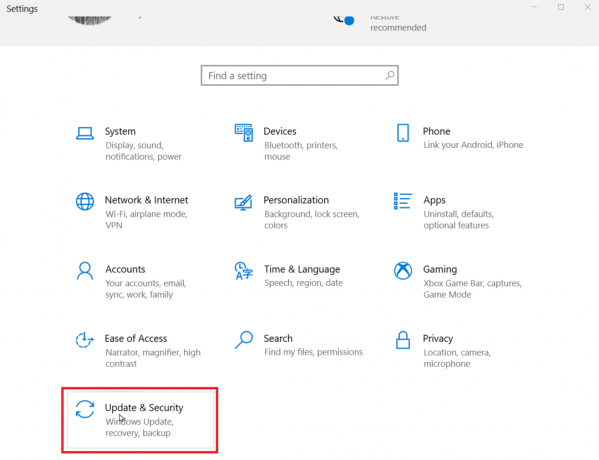
3. Натисніть на Розширені опції.

4. Тепер прокрутіть вниз і натисніть Оптимізація доставки.
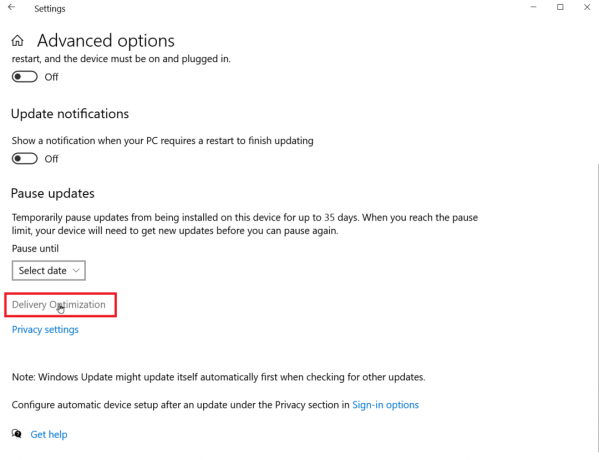
5. Тепер натисніть на Розширені опції.

6. Під Налаштування завантаження розділ, налаштувати повзунок для пропускна здатність завантаження.

Продовжуйте читати, щоб дізнатися більше про те, як збільшити швидкість завантаження на ноутбуці в Windows.
Спосіб 1D: перемістіть маршрутизатор в інше місце
Якщо ви використовуєте Wi-Fi, сигнал певною мірою обмежений. Ці сигнали також можуть бути перервані іншими приладами, присутніми в будинку. Такі пристрої, як динаміки, мікрохвильові печі та телефони, можуть переривати сигнал, що може призвести до зниження швидкості завантаження та завантаження. Переконайтеся, що Інтернет-маршрутизатор розміщений у центрі вашого дому, не в кутку.
Метод 1E: завершити фонове завдання
Більшість програм, які ви встановили, зазвичай працюють у фоновому режимі, щоб забезпечити вам найкращий досвід. Деякі з цих програм також постійно використовують Інтернет, що може вплинути на швидкість завантаження та завантаження. На ноутбуці це може заощадити батарею, що робить це чудовим варіантом, коли хтось хоче знати, як збільшити швидкість завантаження на ноутбуці. Прочитайте наш посібник Як завершити завдання в Windows 10.
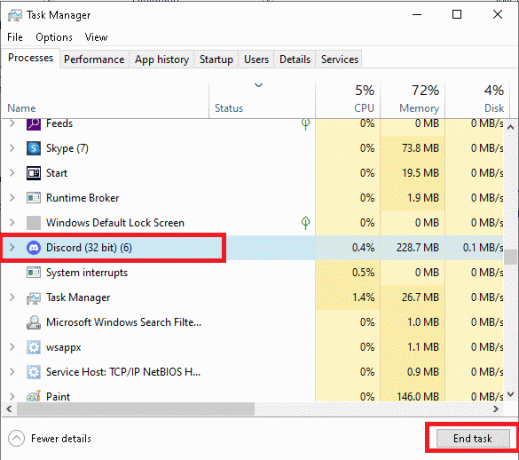
Читайте також: Як завантажити відео високої якості на TikTok
Спосіб 1F: Перевірте, чи хтось користується Інтернетом
Люди, які шукають, як підвищити швидкість завантаження, можуть упускати той факт, що вони можуть несвідомо надавати доступ до свого підключення до Інтернету Wi-Fi, якщо це так, то ваш пропускна здатність вплине, оскільки хтось інший може використовувати ваш Wi-Fi. У будь-якому випадку ви можете змінити пароль Wi-Fi, щоб переконатися, що ніхто не використовує вашу Wi-Fi, і причину відставання пропускної здатності.
1. Відкрийте Налаштування веб-сторінку для підключення маршрутизатора. Зазвичай ви можете отримати доступ до веб-сторінки налаштувань маршрутизатора, ввівши 192.168.1.1 в адресному рядку та натискання Введіть.
2. авторизуватися на маршрутизатор за допомогою Ім'я користувача і Пароль.
3. Змініть пароль із Бездротові налаштування або Мережеві налаштування на сторінці маршрутизатора.
4. зберегти зміни, щоб зберегти новий пароль для Wi-Fi.
Спосіб 1G: виберіть плани високошвидкісного Інтернету
Інтернет-провайдери пропонують безліч планів передачі даних, які відповідають потребам різних осіб або сімей. Ці тарифні плани включають не лише обмеження даних, але й умови швидкості.
Вам потрібно оновити план швидкості, якщо це дозволяє ваш бюджет, оскільки ціни на плани вищі пропонують підвищену швидкість. Ви можете вибрати швидкість, яка вам більше підходить, і використовувати її. Можливо, вам доведеться перезавантажити або перезавантажити маршрутизатор після застосування нового плану, щоб внести зміни.
Спосіб 2: оновіть Windows
Драйвери програмного забезпечення забезпечують зв’язок між обладнанням та операційною системою, без чого це може призвести до повільної роботи або інші проблеми, рекомендовано оновити програмне забезпечення драйвера, якщо ви зіткнулися з проблемами повільного завантаження, навіть якщо у вас швидке підключення.
1. Відкрийте Налаштування меню, одночасно натиснувши Windows + Iключі.
2. Натисніть на Оновлення та безпека присутній внизу.
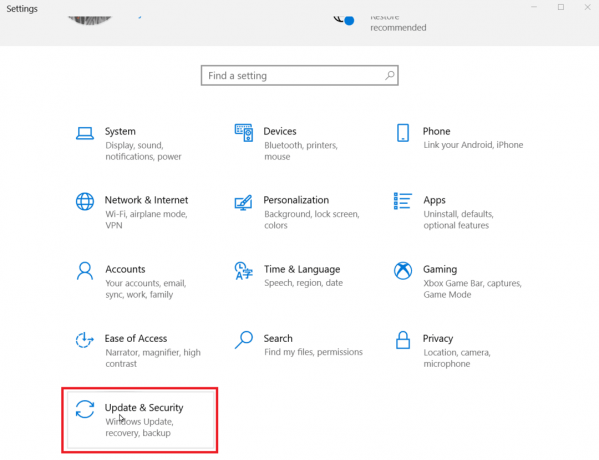
3. Потім натисніть на Перевірити наявність оновлень щоб побачити, чи є якісь оновлення. Натисніть на Завантажте та встановіть, якщо такі є.
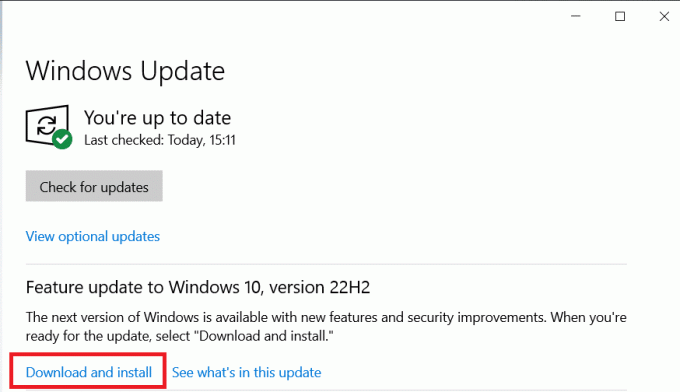
4. Після завантаження оновлень натисніть Перезапустітьзараз щоб перезапустити, щоб інсталювати оновлення та зберегти зміни.

Ось як я можу виправити повільну швидкість завантаження.
Спосіб 3: Вимкніть вимірюване підключення
Дозволене з’єднання – це функція, яка дозволяє встановити ліміт використання дати для всієї системи. Якщо ваші дані перевищують ліміт даних, Windows автоматично обмежує швидкість завантаження та завантаження. Якщо ви хочете знати, як збільшити швидкість завантаження, ви можете вимкнути обмежене з’єднання.
1. Відкрийте Налаштування меню, одночасно натиснувши Клавіші Windows + I.
2. Натисніть на Мережа та Інтернет.

3. Тепер натисніть на Властивості під підключенням до Інтернету.

4. Прокрутіть униз, доки не побачите заголовок із написом Лічильник підключення.
5. Вимкнути перемикач, щоб вимкнути лічене підключення.

Після цього ваше підключення до Інтернету буде необмежено.
Читайте також: Як збільшити швидкість Інтернету через Wi-Fi на Windows 10
Спосіб 4. Видалення тимчасових файлів
Додатки можуть створювати тимчасові файли, які можуть уповільнити роботу комп’ютера. Крім того, вони також покращують швидкість завантаження та завантаження. Ви можете безпечно видалити ці тимчасові файли, якщо вони не завдадуть шкоди вашому комп’ютеру та не змінять роботу програми. Прочитайте наш посібник Як видалити тимчасові файли в Windows 10.
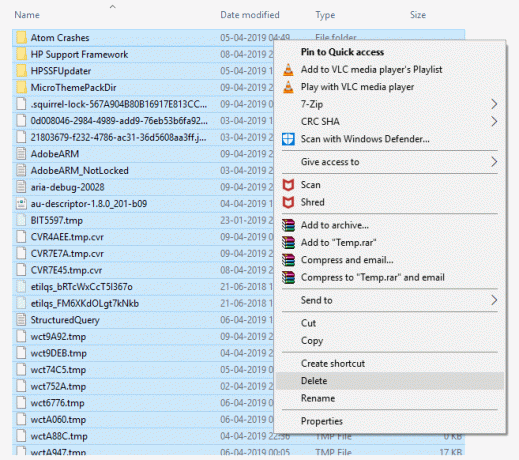
Продовжуйте читати, щоб дізнатися про інші методи, щоб зрозуміти, як виправити низьку швидкість завантаження.
Спосіб 5: Використовуйте інший веб-браузер
Іноді браузер за замовчуванням присутній в операційній системі Windows не може використовувати повну швидкість завантаження або завантаження які надає послуга Інтернету. Отже, вам може знадобитися використати інший веб-браузер і подивіться, чи збільшилася швидкість завантаження та завантаження.
Спосіб 6. Запустіть перевірку на наявність вірусів або шкідливих програм
Віруси та зловмисне програмне забезпечення сповільнюють швидкість завантаження та завантаження, використовуючи самі дані. Це може бути неочевидним, але якщо вірус або зловмисне програмне забезпечення заражає комп’ютер, через них швидкість може знизитися. Прочитайте наш посібник Як запустити перевірку комп’ютера на віруси? щоб перевірити, чи на вашому комп’ютері є віруси чи шкідливі програми.

Спосіб 7: Використовуйте VPN
А Віртуальна приватна мережа це приватна мережа, створена провайдером, яка дозволяє користувачам приватно отримувати доступ до Інтернету з більшою швидкістю завантаження та вивантаження. Іноді можливий і зворотний зв’язок, оскільки неякісний VPN також може перешкоджати швидкості завантаження.
Отже, а VPN преміум якості є найкращим варіантом під час розгляду того, як збільшити швидкість завантаження, оскільки це може бути найкращим способом покращити швидкість завантаження до максимального.

Читайте також: 12 способів прискорити Windows 11
Спосіб 8: переключіть DNS-сервер на Google DNS
Система доменних імен (DNS) — це технологія, яка перетворює доменні імена в IP-адреси. Завдяки цьому ваш браузер може визначити IP-адресу та швидше завантажити Інтернет без перекладу доменних імен. Найкращий доступний на сьогодні DNS – це Google DNS, оскільки він допомагає підвищити швидкість завантаження та забезпечує чудовий захист. Ви можете змінити DNS-сервер на своєму комп’ютері на Google DNS, щоб перевірити, чи це вирішує проблему низької швидкості завантаження. Прочитайте наш посібник Як переключитися на OpenDNS або Google DNS у Windows.
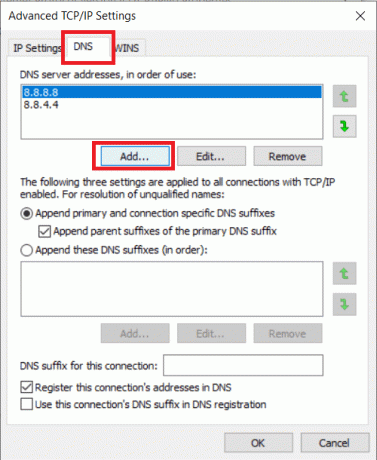
Як збільшити швидкість завантаження?
Щоб збільшити швидкість завантаження, вам може знадобитися виконати певні дії, наприклад оновити Windows, очистити тимчасові файли, змінити налаштування DNS тощо. Читатистаття з самого початку знати більше.
Крім того, якщо ви не задоволені послугами поточного інтернет-провайдера через швидкість, настав час змінити Інтернет-провайдера.
Рекомендовано:
- Як використовувати GPS без Інтернету
- 27 найкращих безкоштовних блогів
- 15 порад для підвищення швидкості комп’ютера
- Як збільшити швидкість Інтернету в Windows 11
Отже, сподіваємось, ви зрозуміли як збільшити швидкість завантаження на ноутбуці в Windows і як виправити низьку швидкість завантаження з докладними кроками для вашої допомоги. Ви можете повідомити нам будь-які запитання чи пропозиції щодо будь-якої іншої теми, на яку ви хочете, щоб ми написали статтю. Залиште їх у розділі коментарів нижче, щоб ми знали.



